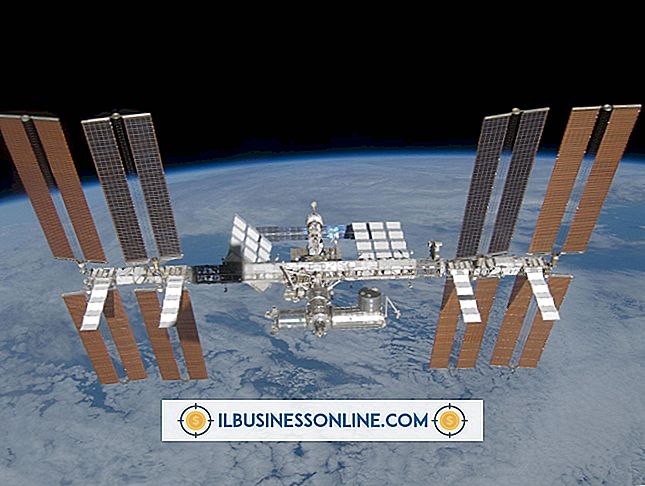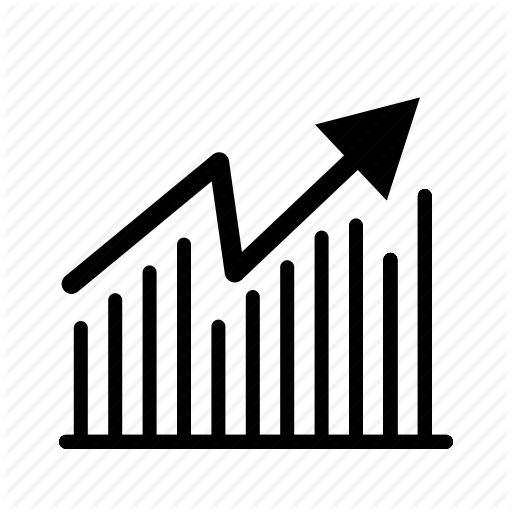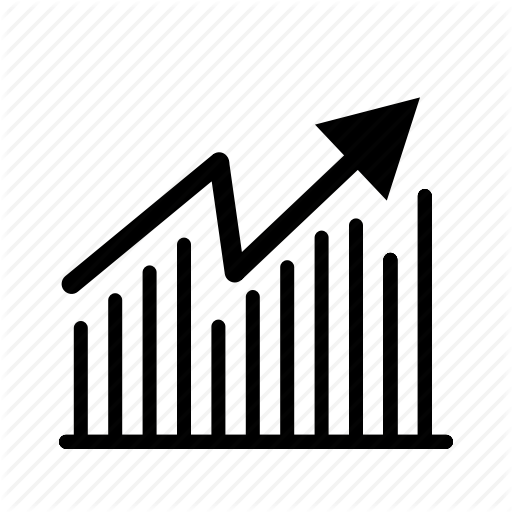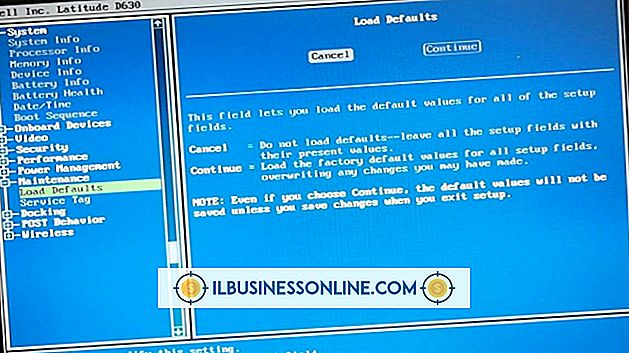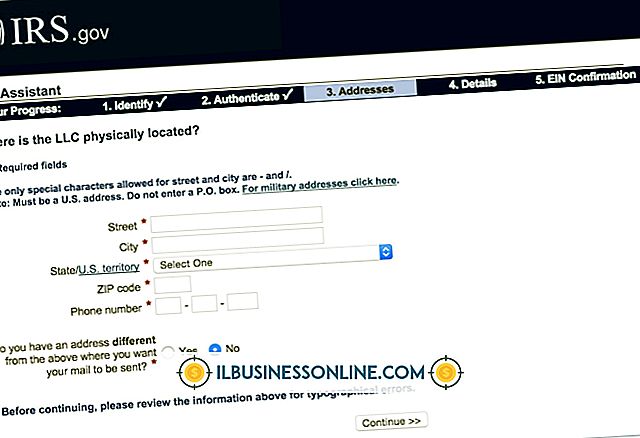Hoe een duimschijf te coderen

Duimschijven kunnen erg handig zijn voor het opslaan en transporteren van belangrijke zakelijke bestanden en persoonlijke gegevens. Vanwege hun grootte zijn ze echter ook vrij gemakkelijk te verliezen. Het versleutelen van de USB-stick zal de gegevens erin beschermen, waardoor deze alleen toegankelijk is voor de persoon die het wachtwoord kent. Als u de Ultimate- of Enterprise-versie van Windows 7 op uw computer hebt, kunt u BitLocker gebruiken, een ingebouwd coderingshulpprogramma om uw USB-stick te beschermen. Als u BitLocker niet hebt, kunt u een gratis softwarecoderingsprogramma zoals FreeOTFE of TrueCrypt gebruiken om uw gegevens te beschermen.
1.
Steek uw USB-stick in een USB-poort op een computer waarop de Ultimate- of Enterprise-editie van Windows 7 wordt uitgevoerd. U mag gegevens op de thumbdrive plaatsen wanneer u BitLocker gebruikt.
2.
Klik met de rechtermuisknop op het USB-station, geïdentificeerd als een "Verwisselbare schijf" in het Verkenner-venster. Selecteer "BitLocker inschakelen" in het vervolgkeuzemenu. Het venster BitLocker-stationsversleuteling wordt geopend.
3.
Wacht tot BitLocker de drive initialiseert. Een voortgangsbalk toont u de status. Wanneer de initialisatie is voltooid, wordt u in een nieuw venster gevraagd om wachtwoordbeveiliging of smartcardbeveiliging te selecteren.
4.
Selecteer 'Gebruik een wachtwoord om deze schijf te ontgrendelen'. Als u een smartcard hebt en weet hoe u deze moet gebruiken, kunt u de smartcard-optie selecteren.
5.
Typ een wachtwoord met zowel hoofdletters als kleine letters, cijfers, spaties en symbolen in het tekstveld Wachtwoord. Bevestig uw wachtwoord door het opnieuw te typen in het tweede wachtwoordveld.
6.
Onthoud het wachtwoord. Noteer deze indien nodig en bewaar deze op een veilige plaats, weg van uw computer en uit de buurt van waar u uw thumb drive normaal opbergt.
7.
Klik volgende." BitLocker biedt u de keuze om uw herstelsleutel op te slaan. Als u uw wachtwoord verliest of vergeet, geeft deze herstelsleutel toegang tot uw USB-stick. U kunt het opslaan als een bestand op uw computer of een kopie afdrukken om het elders op te slaan. Klik volgende."
8.
Klik op de knop "Start Encrypting" wanneer u klaar bent om het USB-station te coderen. Na de codering moet u uw wachtwoord invoeren om toegang te krijgen tot de USB-stick.
FreeOTFE of TrueCrypt
1.
Plaats het USB-station in een USB-poort op uw computer. Kopieer de bestanden in het USB-station naar uw bureaublad en verwijder vervolgens de bestanden op het USB-station. Klik met de rechtermuisknop op het pictogram "Prullenbak" op uw computer en selecteer "Leegmaken". Klik met de rechtermuisknop op het USB-station in het Verkenner-venster en selecteer "Eigenschappen" en noteer de hoeveelheid vrije ruimte op het station.
2.
Download en installeer een gratis versleutelingssoftware zoals FreeOTFE of TrueCrypt op uw computer.
3.
Start de coderingssoftware. Als u TrueCrypt gebruikt, klikt u op de knop "Volume maken" en accepteert u de standaardinstellingen in de wizard. Selecteer uw thumb drive als doelvolume en voer uw wachtwoord in wanneer daarom wordt gevraagd. Ga naar de laatste stap hieronder.
4.
Klik op het menu "Extra" als u FreeOTFE gebruikt en selecteer "Copy FreeOTFE Explorer to USB drive". Selecteer het USB-station in het dialoogvenster. Klik OK."
5.
Dubbelklik op het USB-station om het te openen in het Verkenner-venster. Dubbelklik op het pictogram FreeOTFE Explorer om de installatiewizard te starten. Lees de instructies en klik op "Volgende". Typ een naam voor uw gecodeerde volume in het juiste tekstveld. Klik volgende."
6.
Typ de hoeveelheid vrije ruimte in de USB-stick om ervoor te zorgen dat het gecodeerde volume de hele schijf in beslag neemt. Klik volgende." Typ uw wachtwoord in beide wachtwoordtekstvelden, onthoud het wachtwoord en klik vervolgens op "Volgende".
7.
Start de versleutelingssoftware telkens wanneer u toegang wilt tot het USB-station. Om uw bestanden op het USB-station te plaatsen, sleept u ze naar het gecodeerde volume in het venster van de coderingssoftware. U wordt om uw wachtwoord gevraagd wanneer u probeert toegang te krijgen tot bestanden op het gecodeerde volume.
Tip
- Als u uw wachtwoord moet noteren om het te onthouden, noteer dan niet het doel ervan. Om het moeilijk te maken voor iemand anders om te gebruiken, overweeg het achterwaarts te schrijven. U kunt ook extra cijfers of letters in het wachtwoord invoegen die later voor u duidelijk zouden zijn, maar moeilijk voor anderen te raden.
Waarschuwing
- Het versleutelen van bestanden maakt het niet onmogelijk om ze te verwijderen of de USB-stick te vernietigen. Maak altijd een back-up van uw gegevens.